Как убрать hi.ru из стартовой страницы google chrome
Некоторые пользователи могут столкнуться с такой проблемой, когда во время запуска браузера, автоматически откроется новое окно с сайтом hi.ru. Он является аналоговым ресурсом площадок Яндекс и Mail.ru. Удивительно, но эта проблема появляется именно по вине самого пользователя. К примеру, установка новых параметров для запуска сайта может быть из-за установки каких-то приложений.
После этого сайт входит в пакет загрузки и устанавливается в браузер. Именно по этой причине стоит разобраться, как вообще можно убрать это недоразумение.
В этой статье рассмотрим как удалить hi ru на примере веб-обозревателя Google Сhrome.
Очистить браузер от hi.ru
Этот ресурс может быть установлен в качестве стартовой страницы браузера. Однако создается не только изменение программы, но и застревают данные в реестре. Как правило, происходит это из-за других программ. Собственно, по этой причине может появится огромное количество рекламы на сайтах, а также падать производительность компьютера. Именно по этой причине стоит, как можно скорее удалить все с компьютера.
Обзор телевизоров Hi на платформе Яндекс ТВ! Что это за смарт-тв?
Проверить изменение параметров
Для начала необходимо попытаться проверить наличие изменение в ярлыке браузера. Здесь можно будет отключить стартовую страницу. Для этого необходимо:

- Запустить хром и правой кнопкой мыши кликнуть по ярлыку, который находится в закрепленной панеле задач. Перейти в Свойства.
- В новом окне нужно изучить информацию в пункте «Объект». Так не должен быть упоминания «http://hi.ru/?10». Если оно есть, то его необходимо просто удалить и сохранить изменения.
- Теперь нужно открыть браузер и перейти в меню, а потом в настройке.
- Во вкладке «При запуске» нужно кликнуть «Добавить».
- Удалить страницу «http://hi.ru/?10».
Таким образом можно удалить запуск сайта, если были внесены изменения в ярлык браузера.
Удалить программу
Если через браузер не получилось добиться нужного результата, то придется использовать следующий вариант:
- Зайти в «Мой компьютер» и перейти в раздел «Удалить или изменить программу».
- В новом окне будет перечислено абсолютно все, что установлено на компьютере: начиная с игр и заканчивая разнообразными пакетами для системы. Там необходимо будет найти пункт «hi.ru 1.00».
- Кликнуть ПКМ по строке и выбрать пункт «Удалить программу».
После этого остается только перезагрузить компьютер и проверить все ли в порядке.
Очистка реестра
Если даже удаление не принесло результатов, значит, проблема сидит в реестре. Придется полностью очистить реестр от расширений. Для этого необходимо:
- Скачать и запустить программу AdwCleaner и кликнуть на клавишу «Сканировать».
- По окончанию проверки, необходимо выбрать клавишу «Очистить».
- Запустить браузер и перейти в настройки.
- Зайти во вкладку «Расширения».
- Удалить расширение под названием «hi.ru 10».
- Теперь нужно кликнуть ПКМ на ярлыку браузера и перейти в Свойства.
- Проверить строку «Объект», как в первом случае.
После этого пользователь точно сможет забыть о том, что такое hi.ru и все неудобства, которые он приносит вместе с собой.
Источник: probrauzer.ru
Быстрое и эффективное удаление hi.ru с компьютера
В последнее время особенно часто встречаются ситуации, когда пользователь, по обыкновению запуская браузер, вместо привычной стартовой страницы видит рекламный поисковик, которым считается http://hi.ru. Несмотря на то, что по официальной версии, этот веб-ресурс является весьма респектабельным и максимально полезным для интернет-пользователей порталом, он нисколько не отличается от такого же продукта компании mail.ru (go.mail.ru). Веб-портал hi.ru позволяет юзерам пользоваться поисковиком, регистрировать почту, узнавать о новых отечественных и зарубежных новостях, заводить новые знакомства. На первый взгляд, как может показаться, ничего криминального сайт-вредоносец не делает, по большому счёту предоставляя идентичные другим поисковикам услуги.
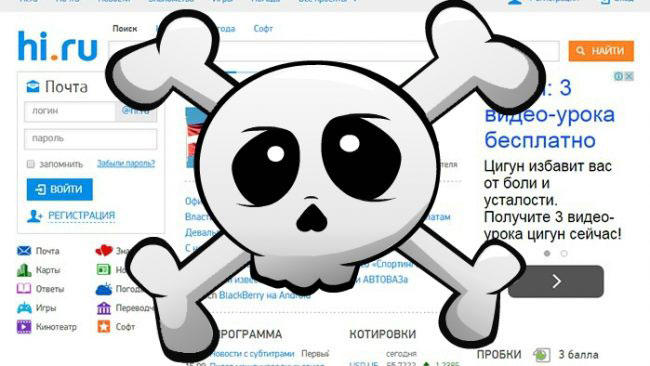
Программа способна изменить стартовую страницу любого браузера
Создатели hi.ru, как и разработчики go.mail.ru и searchstart.ru, прибегают к одному и тому же методу. Благодаря внедрённому коду, hi.ru незаметно для пользователя проникает абсолютно в любой браузер, который установлен в тот момент на компьютере. Вирусное приложение, хоть и не особо влияет на ОС, самопроизвольно интегрируется в установочные пакеты различных программ, которые с ним не связаны никоим образом. Естественно, владелец девайса должен удалить приложение, чтобы хитро продуманное расширение не смогло навредить, изменяя стартовую страницу любого браузера.
Почему необходимо избавляться от рекламного поисковика?
Ни один здравомыслящий человек не будет терпеть навязанной рекламы, которая самостоятельно попросту «лезет» из всемирной сети, мешая нормальному функционированию компьютера. Если вместо стартовой страницы, на мониторе появляется hi.ru, нет смысла пользоваться этим порталом. Такая категоричность обусловлена несколькими причинами:
- сайт завладевает веб-сёрфингом пользователя. Проверенные поисковые системы, такие как Google и Yandex, пропадают из поля зрения, а на их месте появляется совершенно незнакомый поисковый сервис;
- размещённые в великом множестве на страницах сайта рекламные посты со ссылками представляют собой небезопасные вирусы и фишинг;
- автоматическую перенастройку стартовой страницы любого браузера, которая произошла без участия владельца устройства, не удалишь в два клика. Проблема кроется в том, что использование стандартных методов здесь бессмысленно — после перезагрузки ОС, в качестве первого сайта непременно загрузится hi.ru.
Несколько методов, способствующих полной очистке ПК
Очистка ярлыков
Удалить hi.ru в любом браузере можно посредством очистки ярлыков. Произвести такую манипуляцию можно либо вручную, либо через стороннюю утилиту.
Чтобы убрать hi.ru вручную, необходимо в «Свойствах» ярлыка, расположенного на рабочем столе, найти подкатегорию «Ярлык», и в ней, в строке «Объект» удалить ссылку, которая добавлена к исполняемому файлу. Если на компьютере пользователя в качестве основного браузера установлена Опера, поле должно заканчиваться словами «Opera.exe».
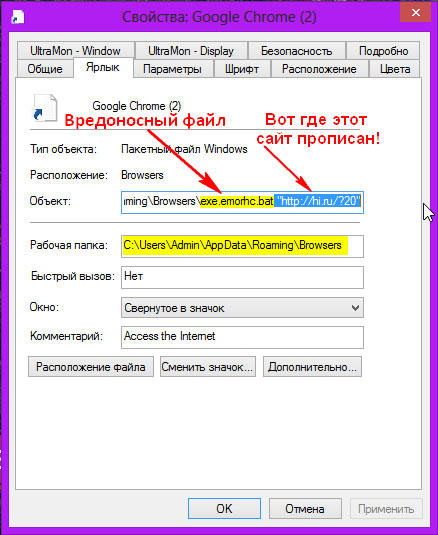
Убрать из браузера hi.ru поможет эффективная утилита FixerBro. Предпочтительно останавливаться на этом приложении, если на компьютере установлен не один браузер и пользователю предстоит чистить от вирусной программы несколько ярлыков.
После установки FixerBro (скачать приложение с официального сайта можно по следующему адресу: https://www.safezone.cc/resources/fixerbro.106/, в открывшемся окне приложения нужно найти кнопку «Проверить», таким образом, утилита сможет самостоятельно просканировать все имеющиеся на рабочем столе ярлыки. После обнаружения вирусных рекламных сайтов напротив их имён нужно поставить «галочки» и нажать кнопку «Исправить».
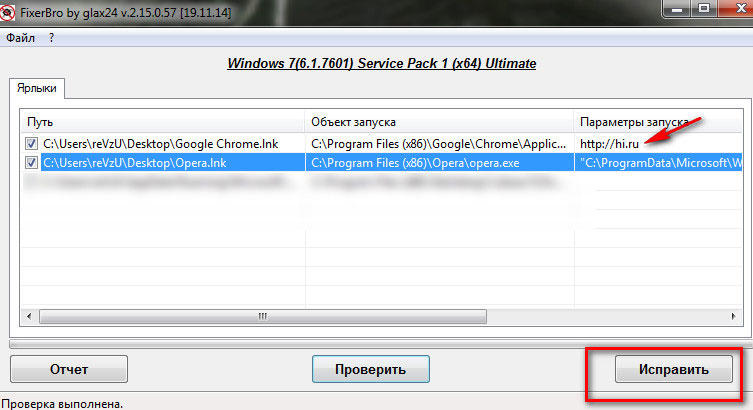
Полная очистка реестра
Чтобы удалить hi.ru после перезагрузки ОС в безопасном режиме (посредством удержания кнопки «F8») нужно войти в меню девайса с помощью кнопки «Пуск», в расположенной в самом низу поисковой строке необходимо ввести слово regedit.
В появившемся перед глазами пользователя редакторе реестра следует перейти в поле поиска (вкладка «Правка» подкатегория «Найти»), ввести ссылку на страницу сайта, который мы желаем впоследствии обезвредить (в нашем случае hi.ru) и нажать «Найти далее». При обнаружении, удалить запись посредством кнопки «Удалить».
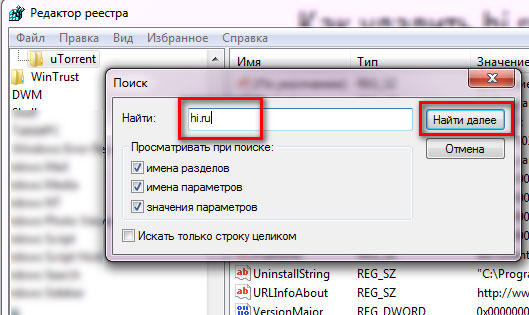
Однако не стоит на этом расслабляться и останавливаться — чтобы полностью очистить компьютер, следует несколько раз провести цикл проверки, чтобы были просмотрены абсолютно все ветки реестра.
Окончательным этапом процесса должно стать закрытие редактора и перезагрузка системы.
Настройка привычной стартовой страницы
После того, как удалось убрать hi.ru из всех установленных браузеров, следует удалить ссылку на вредоносное приложение, а на её месте прописать адрес обычной, проверенной юзером поисковой системы.
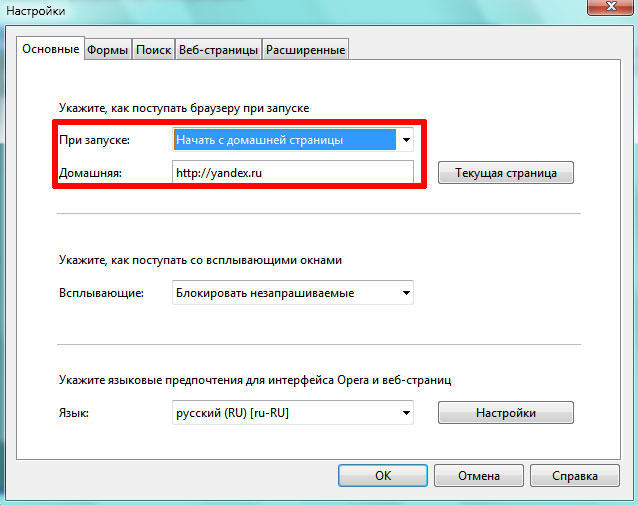
Заключение
Проверить жёсткий диск на вирусы можно, естественно, вручную, однако лучше воспользоваться различными, доступными в бесплатных версиях утилитами, которые всего за несколько минут просканируют компьютер и удалят вирусные рекламные сайты. Чтобы впоследствии не сталкиваться с типичной проблемой, можно скачать, например, утилиту Dr.Web CureIt! или другую программу-антивирус с официального сайта и просканировать диск С. Такое приложение не только обезвредит вирус, но и сможет предупредить владельца девайса о желании вредоносного приложения пробраться на компьютер.
Источник: nastroyvse.ru
Как удалить hi.ru
Пользователи компьютеров с Windows OS периодически сталкиваются с рекламными вирусами, которые «всплывают» в браузерах, подменяют домашнюю страницу и поисковую строку. Одним из таких является развлекательный сайт hi.ru: чтобы удалить его с компьютера, потребуется разобраться в причинах возникновения и почистить реестр от данных, связанных с навязчивым приложением.

Как заражается ПК?
Хай.ру – это рекламное ПО, которое в народе прозвали «угонщиком браузера». Данное приложение часто интегрируется в сомнительный контент, скачанный с непроверенных сайтов. Неопытные пользователи находятся в особой группе риска, так как могут по невнимательности или же из-за отсутствия знаний дать свое согласие на установку файла формата .exe. В результате стартовая страница браузера заменяется непонятным сайтом, чисто визуально схожим со всем известным mail.ru.
При попытке ввода поискового запроса юзер перенаправляется зараженным браузером на левые ресурсы, на дисплее появляются заманчивые рекламные предложения. И для этого не нужно разрешения: рекламщик работает в автоматическом режиме.
Помимо показа навязчивой рекламы и перенаправления на сторонние сайты, хай.ру осуществляет автоматический сбор персональных данных, в частности, файлов cookies, чтобы подбирать наиболее релевантные еще более заманчивые предложения для конкретного юзера.
Наверное, не стоит говорить о том, что за каждый клик по баннеру кто-то получает деньги: именно «кто-то», но не владелец ПК. Более того, подцепив один раз вирус компьютер становится потенциальной «приманкой» для более серьезных червей: неизвестно, кто еще сможет получить доступ к паролям от банковской карты юзера, его электронной почты или аккаунта в социальной сети.
Как происходит заражение? Очень просто: пользователь скачивает бесплатный контент из ненадежных ресурсов, например:
- игры,
- торренты,
- музыку,
- моды для игр,
- текстовые документы – рефераты, курсовые и т. п.

Ключевой момент: загружаемый файл имеет расширение .exe, в то время как форматами изображений являются, в частности, .jpg, .png, .gif, музыки – .mp3 или .wmw, и требует подтверждения установки. Поэтому не стоит лишний раз запускать непонятные файлы, требующие последующей инсталляции на ПК, особенно если это простая картинка или текстовый документ.
Иногда хай.ру вшивается в малоизвестные программы: юзер может забыть снять отметку с пункта об установке «угонщика» в составе «бандл-пакетов» или просто не заметить ее (если она вообще будет отображаться встроенным инсталлятором).
Потенциально вредоносными приложениями являются:
- менеджеры загрузок,
- текстовые редакторы,
- torrent-клиенты.

Чтобы впредь не ловить рекламщика, необходимо:
- посещать только проверенные Интернет-ресурсы,
- не устанавливать файлы формата .exe без наличия 100% уверенности в их безопасности.
После того как причины «заражения» стали известны, можно приступить к очистке ПК.
Шаг 1: Проверка системы
Первым шагом в удалении hi.ru из браузера является проверка системы на наличие нежелательных ПО через специальные утилиты. Отлично подойдет бесплатное приложение AdwCleaner:
- Открыть его после установки и тапнуть на клавишу «Сканировать». Запустится процесс сканирования, который может занять несколько минут.
- На экране отобразится перечень потенциальных «зловредов», в том числе хай.ру. Потребуется отметить все найденные элементы и найти опцию «Очистка».
- Деинсталляция будет проходить в фоновом режиме, после чего юзер будет уведомлен об окончании процесса. Перезагрузить ПК.

Кроме того, подойдет Malwarebytes Anti-malware:
- После установки и открытия софта «Запустить проверку».
- Отобразится список вредоносных утилит.
- Выделить все элементы списка и тапнуть по «Delete».
- Осуществить ребут компьютера или ноутбука.

Вот еще варианты достойного ПО для проверки реестра:
- Доктор Web,
- SpyHunter,
- FixerBro.
Механизм их действия аналогичен AdwCleaner. Если вышеуказанные способы не помогли, то решением проблемы может стать деинсталляция соответствующего «.exe».
Шаг 2: Деинсталляция приложения
Чтобы обезопасить себя от возможных сбоев в работе ПК, нужно создать точку восстановления, для этого:
- Ввести в поиске на панели инструментов Windows «Компьютер». Тапнуть правой кнопкой мыши на «Этот компьютер» и перейти в «Свойства».
- В крайнем левом меню найти пункт «Защита системы» и зажать кнопку «Создать» в правом нижнем углу окна «Свойства системы».
- Ввести любое название и кликнуть «Создать».

Далее потребуется удалить вредоносное приложение из списка установленных:
- Зайти в значок лупы «Поиск» рядом с меню «Пуск», ввести запрос «Панель управления».
- Внизу открывшегося окна найти меню «Удаление программы».
- Изучить список недавно установленного софта: деинсталлировать подозрительные. Не всегда название «зловреда» содержит сочетание «hi.ru». Можно настроить отображение элементов списка по дате инсталляции: кликнуть левой кнопкой мыши на столбец «Установлено» два раза.
- Кликнуть правой кнопкой мыши по удаляемому приложению и выбрать «Delete». Следовать указаниям на экране.

Чтобы полностью удалить hi.ru с компьютера, лучше воспользоваться сторонней утилитой. Больше всего подойдет Revo Uninstaller:
- Загрузить софт с официального сайта, установить и открыть. Программа является условно бесплатной, создатель предоставляет возможность пользования в течение 30 дней.
- Зайти во вкладку «Все программы», расположенную в верхнем меню. Найти подозрительное ПО и зажать кнопку «Delete» значок в виде папки с крестиком на верхней панели инструментов.
- Просканировать компьютер на наличие остаточных компонентов деинсталлированного приложения. Рекомендуется использовать «Продвинутый» режим сканирования – отметить соответствующий пункт нажатием мыши, после чего тапнуть на «Сканировать».
- По завершении процесса поиска мусорных файлов кликнуть «Выбрать все» и «Delete», после чего нажать «Далее».
- Появится еще одно окно со списком связанных с удаленным приложением файлов: если нет уверенности, какой из компонентов можно стереть без вреда для ПК, рекомендуется ничего не трогать и пропустить данный шаг, кликнуть на «Готово».

Бесплатным аналогом Revo Uninstaller является утилита CCleaner. Попробовать удалить сайт hi.ru можно и c ее помощью:
- Перейти со вкладки «Очистка», расположенной в крайнем левом меню, в меню «Сервис».
- Зайти в раздел «Удаление программ», дождаться загрузки списка инсталлированных.
- Найти в списке хай.ру или иное подозрительное наименование, кликнуть по нему правой кнопкой мыши и тапнуть по «Деинсталляции». Данная функция также реализована в виде синей кнопки в правом верхнем разделе.
- Далее стоит перейти во вкладку «Реестр» и тапнуть по опции «Поиск проблем».
- Отобразится перечень проблем реестра – выделить их все и выбрать «Исправить».
- В открывшемся окне кликнуть «Да», сохранить резервную копию реестра в удобное место под любым именем.
- Выделить все найденные элементы списка и тапнуть по «Исправить отмеченные».
- Перезагрузить ПК.

Обратите внимание! Не стоит путать понятия «Деинсталляция» и «Удаление» в CCleaner. Если выбрать второй вариант, то рекламщик просто будет скрыт из перечня приложений в Клинере, но не будет стерт с жесткого диска. Соответственно, проблема его ликвидации не решится.
Шаг 3: Очистка браузера
Если избавиться от «зловреда» не удалось, то следующим шагом на пути удаления стартовой страницы hi.ru является очистка дополнений и расширений используемого браузера. Механизм деактивации будет зависеть от конкретно взятого софта.
Чтобы удалить hi.ru в Chrome, необходимо:
- Нажать на значок в виде трех точек в правом верхнем углу экрана и перейти в «Настройки» третий снизу пункт раскрывшегося меню.
- В левом верхнем углу экрана в разделе «Settings» кликнуть значок в виде трех параллельных прямых, рядом со словом «Настройки». Перейти в «Расширения».
- В появившемся списке установленных расширений найти требуемое, отключить его тумблером, после чего нажать на «Delete».
- Hi.ru будет удален из Хрома.

Для очистки в Opera потребуется:
- В крайней левой панели инструментов нажать на значок в виде параллелепипеда.
- Найти расширение.
- Снять галочки со всех пунктов, расположенных под ним, нажать на «Отключить», после чего навести курсор в крайнюю правую границу поля с расширением и кликнуть по крестику «Удалить расширение».

Чтобы удалить hi.ru из Яндекс браузера, следует:
- Нажать на три параллельные полосы в правом верхнем углу экрана, далее перейти в «Дополнения».
- Зайти в описание рекламщика и тапнуть на опцию «Подробнее».
- Выбрать клавишу «Delete».
- Hi.ru будет удален из Яндекса.

Для проведения аналогичного действия в Mozilla Firefox:
- Ввести в адресной строке сочетание слов «about:plugins», зажать клавишу «Enter».
- Рядом с каждым элементом открывшейся вкладки есть надписи «Путь:» и «Файл:». Скопировать путь и ввести в проводнике Windows – перейти в указанную папку.
- Изменить имя файла – подписать впереди названия букву «X» (икс) на английской раскладке клавиатуры. Получится «Xhifi.ru».
- Расширение будет стерто.
Для пользователей Internet Explorer подойдет следующая схема:
- перейти в «Сервис», выбрать «Настроить надстройки»,
- найти в перечне ненужное расширение, кликнуть на «Delete».
Шаг 4: Сброс настроек браузера и очистка свойств ярлыков
Теперь следует сбросить настройки браузера. Например, чтобы осуществить сброс в Хроме, потребуется:
- Зайти в «Настройки» вышеописанным способом, спуститься в самый низ экрана и перейти в «Дополнительные».
- Опустится еще ниже и нажать на «Восстановление настроек по умолчанию». Подтвердить действие – синяя кнопка «Сброс».

Для изменения свойств ярлыка поисковика нужно:
- Кликнуть по значку Оперы, Хрома или Фаерфокса правой кнопкой мыши и выбрать «Свойства» объекта.
- Перейти во вкладку «Ярлык».
- В строчке «Объект» не должно быть ссылки, содержащей «hi.ru» ее нужно вручную стереть.
- Выбрать «Применить» и тапнуть на кнопку «ОК».
Важно! Желательно проверить все ярлыки, расположенные на рабочем столе.

Шаг 5: Очистка реестра
Для ликвидации остаточных файлов от удаленной страницы hi.ru необходимо очистить реестр. Сделать это можно вручную:
- Войти в Windows в безопасном режиме.
- Зажать сочетание клавиш Win+R. Появится окно «Выполнить».
- Ввести ключ «regedit» «Enter».
- Появится редактор реестра, вызвать поисковую строку сочетанием Ctrl+F. Ввести ключ «hi.ru», выбрать «Найти далее».
- Если появится перечень элементов с требуемым названием, нужно стереть их, нажав на «Delete».
- Искать элементы с помощью F3 до тех пор, пока вся информация не исчезнет.
- Перезагрузить ПК.

Если Windows не загружается, то рекомендуется восстановить систему из созданной точки. Для этого:
- Чтобы войти в безопасный режим – перезагрузить ПК. В самом начале ребута, т. е. при появлении черного экрана, нажать на F8 или F Откроется меню, в котором стоит выбрать соответствующий режим.
- После загрузки Windows кликнуть по значку лупы и ввести ключ «Восстановление». В появившемся окне открыть созданную в шаге 2 точку восстановления и активировать ее.

Если полностью удалить hi.ru не получилось, то, возможно, имеет смысл переустановить браузер. Радикальным методом станет переустановка операционной системы, но к нему нужно прибегать в крайнем случае. Как вариант – еще раз проделать вышеописанные шаги по инструкции для очистки системы от вредоносного ПО.
Источник: softlakecity.ru
Как удалить hi.ru
Пользователи компьютеров с Windows OS периодически сталкиваются с рекламными вирусами, которые «всплывают» в браузерах, подменяют домашнюю страницу и поисковую строку. Одним из таких является развлекательный сайт hi.ru: чтобы удалить его с компьютера, потребуется разобраться в причинах возникновения и почистить реестр от данных, связанных с навязчивым приложением.

Как заражается ПК?
Хай.ру – это рекламное ПО, которое в народе прозвали «угонщиком браузера». Данное приложение часто интегрируется в сомнительный контент, скачанный с непроверенных сайтов. Неопытные пользователи находятся в особой группе риска, так как могут по невнимательности или же из-за отсутствия знаний дать свое согласие на установку файла формата .exe. В результате стартовая страница браузера заменяется непонятным сайтом, чисто визуально схожим со всем известным mail.ru.
При попытке ввода поискового запроса юзер перенаправляется зараженным браузером на левые ресурсы, на дисплее появляются заманчивые рекламные предложения. И для этого не нужно разрешения: рекламщик работает в автоматическом режиме.
Помимо показа навязчивой рекламы и перенаправления на сторонние сайты, хай.ру осуществляет автоматический сбор персональных данных, в частности, файлов cookies, чтобы подбирать наиболее релевантные еще более заманчивые предложения для конкретного юзера.
Наверное, не стоит говорить о том, что за каждый клик по баннеру кто-то получает деньги: именно «кто-то», но не владелец ПК. Более того, подцепив один раз вирус компьютер становится потенциальной «приманкой» для более серьезных червей: неизвестно, кто еще сможет получить доступ к паролям от банковской карты юзера, его электронной почты или аккаунта в социальной сети.
Как происходит заражение? Очень просто: пользователь скачивает бесплатный контент из ненадежных ресурсов, например:
- игры;
- торренты;
- музыку;
- моды для игр;
- текстовые документы – рефераты, курсовые и т. п.

Ключевой момент: загружаемый файл имеет расширение .exe, в то время как форматами изображений являются, в частности, .jpg, .png, .gif, музыки – .mp3 или .wmw, и требует подтверждения установки. Поэтому не стоит лишний раз запускать непонятные файлы, требующие последующей инсталляции на ПК, особенно если это простая картинка или текстовый документ.
Иногда хай.ру вшивается в малоизвестные программы: юзер может забыть снять отметку с пункта об установке «угонщика» в составе «бандл-пакетов» или просто не заметить ее (если она вообще будет отображаться встроенным инсталлятором).
Потенциально вредоносными приложениями являются:
- менеджеры загрузок;
- текстовые редакторы;
- torrent-клиенты.

Чтобы впредь не ловить рекламщика, необходимо:
- посещать только проверенные Интернет-ресурсы;
- не устанавливать файлы формата .exe без наличия 100% уверенности в их безопасности.
После того как причины «заражения» стали известны, можно приступить к очистке ПК.
Шаг 1: Проверка системы
Первым шагом в удалении hi.ru из браузера является проверка системы на наличие нежелательных ПО через специальные утилиты. Отлично подойдет бесплатное приложение AdwCleaner:
- Открыть его после установки и тапнуть на клавишу «Сканировать». Запустится процесс сканирования, который может занять несколько минут.
- На экране отобразится перечень потенциальных «зловредов», в том числе хай.ру. Потребуется отметить все найденные элементы и найти опцию «Очистка».
- Деинсталляция будет проходить в фоновом режиме, после чего юзер будет уведомлен об окончании процесса. Перезагрузить ПК.

Кроме того, подойдет Malwarebytes Anti-malware:
- После установки и открытия софта «Запустить проверку».
- Отобразится список вредоносных утилит.
- Выделить все элементы списка и тапнуть по «Delete».
- Осуществить ребут компьютера или ноутбука.

Вот еще варианты достойного ПО для проверки реестра:
- Доктор Web;
- SpyHunter;
- FixerBro.
Механизм их действия аналогичен AdwCleaner. Если вышеуказанные способы не помогли, то решением проблемы может стать деинсталляция соответствующего «.exe».
Шаг 2: Деинсталляция приложения
Чтобы обезопасить себя от возможных сбоев в работе ПК, нужно создать точку восстановления, для этого:
- Ввести в поиске на панели инструментов Windows «Компьютер». Тапнуть правой кнопкой мыши на «Этот компьютер» и перейти в «Свойства».
- В крайнем левом меню найти пункт «Защита системы» и зажать кнопку «Создать» в правом нижнем углу окна «Свойства системы».
- Ввести любое название и кликнуть «Создать».

- Зайти в значок лупы «Поиск» рядом с меню «Пуск», ввести запрос «Панель управления».
- Внизу открывшегося окна найти меню «Удаление программы».
- Изучить список недавно установленного софта: деинсталлировать подозрительные. Не всегда название «зловреда» содержит сочетание «hi.ru». Можно настроить отображение элементов списка по дате инсталляции: кликнуть левой кнопкой мыши на столбец «Установлено» два раза.
- Кликнуть правой кнопкой мыши по удаляемому приложению и выбрать «Delete». Следовать указаниям на экране.

Чтобы полностью удалить hi.ru с компьютера, лучше воспользоваться сторонней утилитой. Больше всего подойдет Revo Uninstaller:
- Загрузить софт с официального сайта, установить и открыть. Программа является условно бесплатной, создатель предоставляет возможность пользования в течение 30 дней.
- Зайти во вкладку «Все программы», расположенную в верхнем меню. Найти подозрительное ПО и зажать кнопку «Delete» — значок в виде папки с крестиком на верхней панели инструментов.
- Просканировать компьютер на наличие остаточных компонентов деинсталлированного приложения. Рекомендуется использовать «Продвинутый» режим сканирования – отметить соответствующий пункт нажатием мыши, после чего тапнуть на «Сканировать».
- По завершении процесса поиска мусорных файлов кликнуть «Выбрать все» и «Delete», после чего нажать «Далее».
- Появится еще одно окно со списком связанных с удаленным приложением файлов: если нет уверенности, какой из компонентов можно стереть без вреда для ПК, рекомендуется ничего не трогать и пропустить данный шаг, кликнуть на «Готово».

Бесплатным аналогом Revo Uninstaller является утилита CCleaner. Попробовать удалить сайт hi.ru можно и c ее помощью:
- Перейти со вкладки «Очистка», расположенной в крайнем левом меню, в меню «Сервис».
- Зайти в раздел «Удаление программ», дождаться загрузки списка инсталлированных.
- Найти в списке хай.ру или иное подозрительное наименование, кликнуть по нему правой кнопкой мыши и тапнуть по «Деинсталляции». Данная функция также реализована в виде синей кнопки в правом верхнем разделе.
- Далее стоит перейти во вкладку «Реестр» и тапнуть по опции «Поиск проблем».
- Отобразится перечень проблем реестра – выделить их все и выбрать «Исправить».
- В открывшемся окне кликнуть «Да», сохранить резервную копию реестра в удобное место под любым именем.
- Выделить все найденные элементы списка и тапнуть по «Исправить отмеченные».
- Перезагрузить ПК.

Обратите внимание! Не стоит путать понятия «Деинсталляция» и «Удаление» в CCleaner. Если выбрать второй вариант, то рекламщик просто будет скрыт из перечня приложений в Клинере, но не будет стерт с жесткого диска. Соответственно, проблема его ликвидации не решится.
Шаг 3: Очистка браузера
Если избавиться от «зловреда» не удалось, то следующим шагом на пути удаления стартовой страницы hi.ru является очистка дополнений и расширений используемого браузера. Механизм деактивации будет зависеть от конкретно взятого софта.
Чтобы удалить hi.ru в Chrome, необходимо:
- Нажать на значок в виде трех точек в правом верхнем углу экрана и перейти в «Настройки» — третий снизу пункт раскрывшегося меню.
- В левом верхнем углу экрана в разделе «Settings» кликнуть значок в виде трех параллельных прямых, рядом со словом «Настройки». Перейти в «Расширения».
- В появившемся списке установленных расширений найти требуемое, отключить его тумблером, после чего нажать на «Delete».
- Hi.ru будет удален из Хрома.

Для очистки в Opera потребуется:
- В крайней левой панели инструментов нажать на значок в виде параллелепипеда.
- Найти расширение.
- Снять галочки со всех пунктов, расположенных под ним, нажать на «Отключить», после чего навести курсор в крайнюю правую границу поля с расширением и кликнуть по крестику «Удалить расширение».

Чтобы удалить hi.ru из Яндекс браузера, следует:
- Нажать на три параллельные полосы в правом верхнем углу экрана, далее перейти в «Дополнения».
- Зайти в описание рекламщика и тапнуть на опцию «Подробнее».
- Выбрать клавишу «Delete».
- Hi.ru будет удален из Яндекса.

Для проведения аналогичного действия в Mozilla Firefox:
- Ввести в адресной строке сочетание слов «about:plugins», зажать клавишу «Enter».
- Рядом с каждым элементом открывшейся вкладки есть надписи «Путь:» и «Файл:». Скопировать путь и ввести в проводнике Windows – перейти в указанную папку.
- Изменить имя файла – подписать впереди названия букву «X» (икс) на английской раскладке клавиатуры. Получится «Xhifi.ru».
- Расширение будет стерто.
Для пользователей Internet Explorer подойдет следующая схема:
- перейти в «Сервис», выбрать «Настроить надстройки»;
- найти в перечне ненужное расширение, кликнуть на «Delete».
Шаг 4: Сброс настроек браузера и очистка свойств ярлыков
Теперь следует сбросить настройки браузера. Например, чтобы осуществить сброс в Хроме, потребуется:
- Зайти в «Настройки» вышеописанным способом, спуститься в самый низ экрана и перейти в «Дополнительные».
- Опустится еще ниже и нажать на «Восстановление настроек по умолчанию». Подтвердить действие – синяя кнопка «Сброс».

Для изменения свойств ярлыка поисковика нужно:
- Кликнуть по значку Оперы, Хрома или Фаерфокса правой кнопкой мыши и выбрать «Свойства» объекта.
- Перейти во вкладку «Ярлык».
- В строчке «Объект» не должно быть ссылки, содержащей «hi.ru» — ее нужно вручную стереть.
- Выбрать «Применить» и тапнуть на кнопку «ОК».
Важно! Желательно проверить все ярлыки, расположенные на рабочем столе.

Шаг 5: Очистка реестра
Для ликвидации остаточных файлов от удаленной страницы hi.ru необходимо очистить реестр. Сделать это можно вручную:
- Войти в Windows в безопасном режиме.
- Зажать сочетание клавиш Win+R. Появится окно «Выполнить».
- Ввести ключ «regedit» — «Enter».
- Появится редактор реестра, вызвать поисковую строку сочетанием Ctrl+F. Ввести ключ «hi.ru», выбрать «Найти далее».
- Если появится перечень элементов с требуемым названием, нужно стереть их, нажав на «Delete».
- Искать элементы с помощью F3 до тех пор, пока вся информация не исчезнет.
- Перезагрузить ПК.

Если Windows не загружается, то рекомендуется восстановить систему из созданной точки. Для этого:
- Чтобы войти в безопасный режим – перезагрузить ПК. В самом начале ребута, т. е. при появлении черного экрана, нажать на F8 или F Откроется меню, в котором стоит выбрать соответствующий режим.
- После загрузки Windows кликнуть по значку лупы и ввести ключ «Восстановление». В появившемся окне открыть созданную в шаге 2 точку восстановления и активировать ее.

Если полностью удалить hi.ru не получилось, то, возможно, имеет смысл переустановить браузер. Радикальным методом станет переустановка операционной системы, но к нему нужно прибегать в крайнем случае. Как вариант – еще раз проделать вышеописанные шаги по инструкции для очистки системы от вредоносного ПО.
Источник: xn—-7sbbnvnbd8df8h.xn--p1ai
Открывается сайт hi.ru. Как удалить hi.ru из браузера
Если вдруг при запуске браузера у вас постоянно открывается домашняя страница hi.ru и вы хотите от нее избавиться, то предлагаю ознакомиться с простой инструкцией, которая поможет удалить сайт hi.ru из автозагрузки браузера.
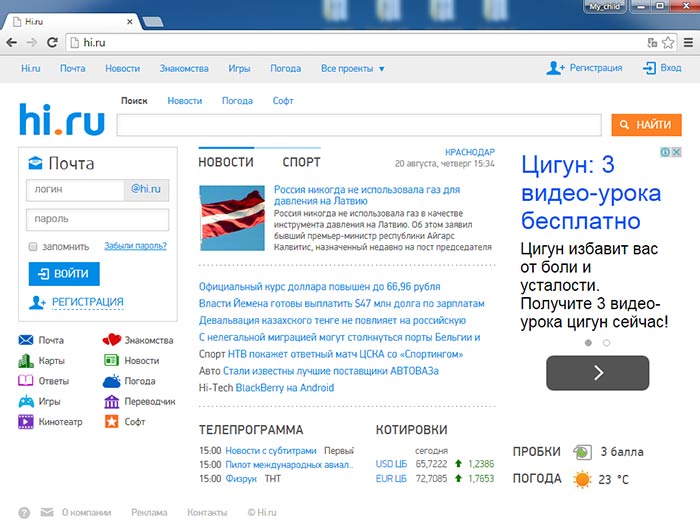
Наверняка уже были попытки зайти в настройки браузера и поменять начальную страницу, однако они не увенчались успехом.
Все дело в том, что при скачивании программы или какого-то расширения вы не сняли галочку напротив разрешения на установку стартовой страницы по умолчанию. Следовательно, hi.ru – не вирус, а – добровольно внесенное вами изменение. И антивирусные программы в данной конкретной ситуации помочь не могут.
Как убрать hi.ru со стартовой страницы. Как избавиться от всплывающего сайта
Что же нужно для того, что бы убрать hi.ru со стартовой страницы?
Что бы избавиться от выскакивающего hi.ru нужно внести изменения в свойства ярлыка. Не стоит пугаться, если для кого-то это прозвучало как что-то сложное. Вовсе нет. Все просто.
Для наглядности в конце поста добавлю видео, что бы даже самые неопытные пользователи справились.
Нужно открыть свойства ярлыка, кликнув по нему правой клавишей мыши.
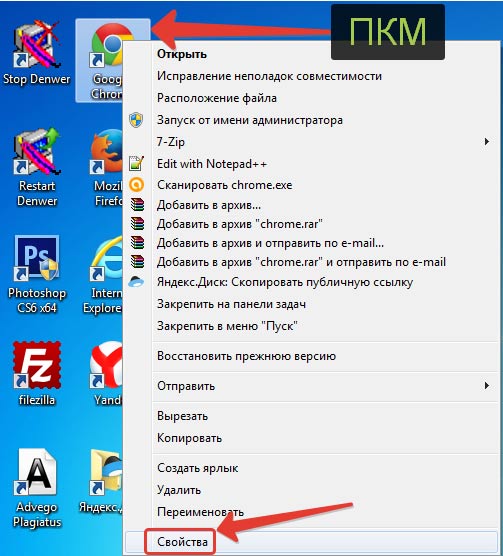
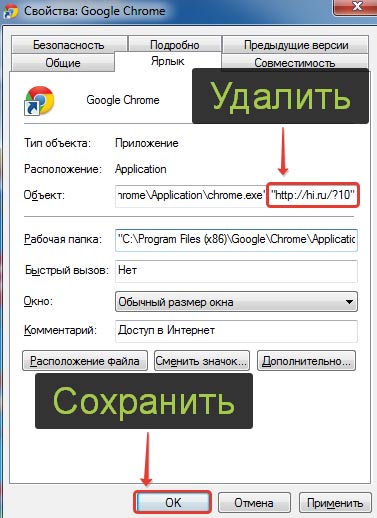
Обратите внимание на строку «Объект». В конце прописан адрес http://hi.ru/?10. В конце не обязательно цифра 10, может быть 1,2,3,4… и т.д. Не столь важно. Именно эта ссылка, дописанная в Объекте и отвечает за то, что в браузере открывается стартовая страница hi.ru.
Поэтому ее следует удалить и сохранить изменения, нажав на «ОК».
На скриншоте выше показано, как это сделать в Google Chrome. Если вы используете другой браузер (Opera, Mozilla Firefox, IE, Yandex Browser), то просто поступайте по аналогии. Сама операция ничем не отличается.
Можете перезапустить браузер и убедиться, что hi.ru пропал. Если используете несколько браузеров, то следует проделать все описанное для каждого из них.
Видео: Как удалить hi.ru из браузера
Источник: goodquestion.ru